Comment récupérer des fichiers supprimés d'une clé USB ou d'une clé USB corrompue
Pouvez-vous récupérer des fichiers à partir d'une clé USB corrompueDe nombreuses personnes utilisent encore des clés USB pour stocker des données. Elles sont petites, portables et peuvent contenir d'importantes quantités de données. Cependant, elles peuvent parfois devenir illisibles, corrompues et entraîner la suppression accidentelle de fichiers importants. Comment récupérer une clé USB ?
Heureusement, il est souvent possible de récupérer des fichiers supprimés d'une clé USB en suivant les procédures appropriées. Cet article explique les causes de la perte de données et, surtout, vous explique étape par étape comment récupérer des fichiers supprimés d'une clé USB.
CONTENU DE LA PAGE :
Partie 1 : Pourquoi les clés USB perdent-elles des données ?
La perte de données à partir de clés USB peut se produire pour diverses raisons, et vous pouvez toutes les vérifier afin de comprendre comment récupérer facilement les fichiers supprimés d'une clé USB.
1. Suppression accidentelle : Peut-être que vos fichiers sont supprimés par erreur, surtout si vous êtes pressé.
2. Formatage du lecteur : Formater une clé USB efface toutes les données qu'elle contient. Si vous n'avez pas sauvegardé vos données, vous devez immédiatement récupérer votre clé USB.
3. Erreurs du système de fichiers : Les clés USB utilisent souvent les systèmes de fichiers FAT32 ou exFAT. Des partitions corrompues ou des erreurs de lecture et d'écriture peuvent rendre la clé illisible.
4. Dommages physiques : Faire tomber ou plier une clé USB peut endommager son matériel et l'empêcher de fonctionner. Dans ce cas, la dernière solution pour récupérer la clé USB est de l'envoyer en réparation.
5. Infections par des virus ou des logiciels malveillants : Si un ordinateur est infecté par un virus, la clé USB sera également infectée lorsque vous y connecterez une clé USB. C'est la situation la plus grave, car vous ne pourrez pas insérer la clé USB dans un appareil pour la réparer ou récupérer des données.
6. Retrait incorrect : Si vous retirez habituellement le lecteur sans l'éjecter en toute sécurité, cela peut entraîner une corruption.
Partie 2 : Comment récupérer facilement une clé USB
Vous avez appris les raisons possibles pour lesquelles une clé USB est endommagée, et maintenant, plongeons dans la façon de récupérer une clé USB selon différentes méthodes.
1. La meilleure façon de récupérer une clé USB
Si vous êtes débutant en informatique, en USB et dans le monde numérique, vous devriez vous sentir libre d'utiliser immédiatement Apeaksoft Récupération De Données Pour récupérer des fichiers supprimés d'une clé USB. Ce programme est idéal pour récupérer toutes les données perdues sur votre ordinateur, votre clé USB et votre téléphone. Il vous suffit de connecter votre clé USB à votre ordinateur, puis de la laisser analyser et récupérer tous les fichiers perdus, même sans sauvegarde.
La meilleure façon de récupérer une clé USB
- Connectez votre clé USB à un ordinateur et récupérez les fichiers perdus.
- Scannez votre clé USB pour récupérer tous les fichiers perdus et existants.
- Marquez les fichiers perdus sur votre clé USB en rouge pour une sélection rapide.
- Vous permet de sélectionner les fichiers souhaités à récupérer sur une clé USB.
Téléchargement sécurisé
Téléchargement sécurisé

Étape 1 : Téléchargez et installez Apeaksoft Récupération De Données et lancez-le. Branchez votre clé USB à votre ordinateur. Sélectionnez Récupération de carte USB / SD dans la barre de menu de gauche. Cliquez ensuite sur le bouton Scan Disk bouton pour scanner votre clé USB.

Étape 2 : Cet excellent logiciel de récupération USB analyse votre clé USB pour récupérer les fichiers perdus. Sélectionnez les fichiers souhaités et cliquez sur le bouton Récupérer tous bouton en bas à droite pour récupérer facilement les fichiers supprimés de la clé USB.

Remarques : Ce programme puissant peut également récupérer des fichiers supprimés de la carte SD. Vous pouvez même y connecter votre iPhone pour récupérer des fichiers perdus sans sauvegarde.
2. Comment récupérer des fichiers supprimés d'une clé USB avec CMD
Si vous êtes un utilisateur expérimenté, vous pouvez utiliser l'invite de commande (CMD) pour récupérer des fichiers perdus sur une clé USB. Si vos fichiers sont cachés en raison d'une corruption, d'un virus ou d'une erreur du système de fichiers, l'invite de commande peut vous aider.
Étape 1 : Branchez votre clé USB sur votre ordinateur. Ouvrez l'Explorateur de fichiers pour vérifier la lettre de votre clé USB, comme E: ou F:, etc.
Étape 2 : Cliquez sur la zone de recherche Windows et tapez cmdEnsuite, faites un clic droit sur l’invite de commande pour l’exécuter en tant qu’administrateur.
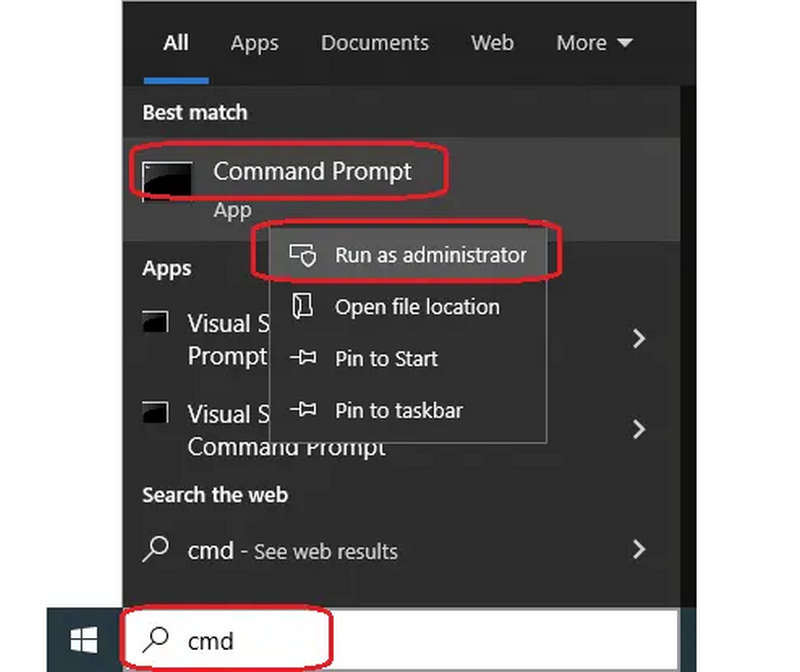
Étape 3 : Ensuite, vous pouvez voir la fenêtre CMD, vous devez taper :
attrib -h -r -s /s /d E:*.*
Remplacez E: par la lettre de votre clé USB. Appuyez ensuite sur le bouton Entrer de votre clavier. Cette fonction permet d'afficher les fichiers cachés et d'appliquer cette fonctionnalité à tous les fichiers et dossiers de votre clé USB.
3. Comment récupérer des fichiers supprimés d'une clé USB avec la fonction de restauration des versions précédentes
Windows peut-il récupérer une clé USB ? Oui. Windows propose une fonctionnalité « Restaurer les versions précédentes », qui peut vous aider à récupérer tout ce qui a été perdu sur votre ordinateur, notamment sur votre clé USB si vous avez déjà sauvegardé votre clé USB avec cette fonctionnalité.
Étape 1 : Ouvrez le Panneau de configuration Windows et sélectionnez « Système et sécurité ». Choisissez ensuite Enregistrez des copies de sauvegarde de vos fichiers avec l'historique des fichiers pour obtenir les fichiers de sauvegarde de votre clé USB.

Étape 2 : Ensuite, vous devez cliquer sur le bouton Restaurer les fichiers personnels bouton. Ensuite, vous pouvez parcourir toutes les sauvegardes dans une liste.
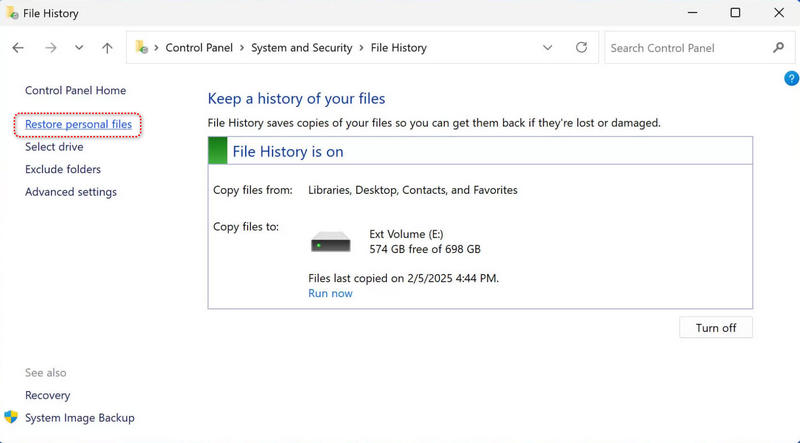
Étape 3 : Maintenant, vous pouvez choisir les fichiers souhaités et cliquer sur le bouton Restaurer à l'emplacement d'origine Bouton pour récupérer les fichiers supprimés d'une clé USB. Assurez-vous que votre clé USB est branchée.
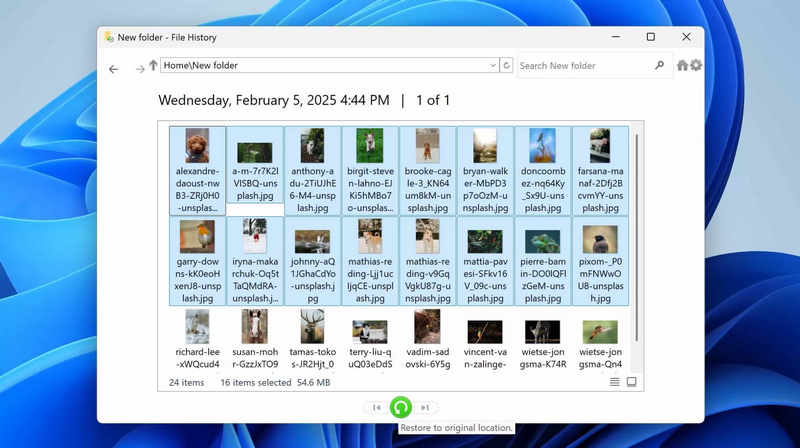
Partie 3 : Quels sont les signes d’une perte de données USB ?
Si votre clé USB rencontre des problèmes, vous pourriez remarquer certains des symptômes suivants. Vous pouvez alors sauvegarder les données. Lecteur flash USB pour conserver vos données à l'avance.
1. Le lecteur n'est pas reconnu par votre ordinateur.
3. Le lecteur vous demande de le formater.
4. Certains fichiers ou dossiers ont disparu.
5. La copie des fichiers est extrêmement lente ou échoue constamment.
6. Messages d'erreur tels que « Le fichier ou le répertoire est corrompu et illisible ».
Conclusion
Cet article vous explique comment récupérer la clé USB Il existe trois excellentes méthodes. Cependant, de nombreuses méthodes sont inefficaces, car vous n'avez peut-être pas sauvegardé votre clé USB au préalable. Par conséquent, la meilleure façon de récupérer des fichiers définitivement supprimés d'une clé USB est de Apeaksoft Récupération De Données.
Articles Relatifs
Qu'est-ce qu'une clé USB ? Vous cherchez à trouver les meilleures clés USB disponibles ? Lisez cet article et obtenez un outil de récupération de données USB.
Venez découvrir les 6 meilleurs logiciels de récupération de cartes SD pour Mac et Windows pour vous aider à récupérer des fichiers perdus ou supprimés, comme des photos, des vidéos, etc., à partir de cartes SD !
Si votre carte SD ne peut pas être lue, suivez nos solutions éprouvées pour résoudre ce problème et récupérer efficacement vos données.
Si vous ne pouvez pas accéder aux fichiers Android en raison d'une carte SD endommagée/corrompue, vous pouvez lire cet article et suivre ce guide détaillé de réparation de carte SD sans perte de données.

